Foram-se os dias em que as assinaturas só eram obtidas em papel. Estamos na era das assinaturas eletrônicas e se você quiser acompanhar a multidão, você precisa adotar as novas tendências.
Muitas empresas acham difícil fazer essa mudança, já que muitos de seus funcionários não fazem ideia de como assinar documentos eletronicamente. Este é o principal propósito deste guia – familiarizar os leitores com o processo de assinar documentos eletronicamente de graça.
Neste artigo, nós vamos falar sobre dois programas para assinar documentos eletrônicos e também traremos instruções passo-a-passo para tornar o trabalho online conveniente e compreensível para todos.
WonderShare PDFelement Cloud
Se você está procurando por um programa que ofereça segurança máxima para os seus documentos, o WonderShare PDFelement Cloud é a escolha ideal. Ele oferece o mais alto nível de privacidade para proteger os seus documentos.
E não é só isso. Com 100 GB de armazenamento na Cloud e o recurso de assinatura eletrônica, o PDFelement Cloud é uma solução multiuso para todas as suas necessidades de documentação. Sendo uma ferramenta baseada em navegador, ele é acessível por qualquer dispositivo, rodando qualquer sistema operacional, o que o torna altamente conveniente para todos os usuários.
Armazenamento em nuvem premium de 100 GB Assinatura Eletrônica de Alta Qualidade Anotação Online Colaborativa Compartilhamento de arquivos fácil e rápido
Wondershare PDFelement Cloud
Como Assinar um Documento Eletronicamente Usando o PDFelement Cloud
Seguindo os passos simples descritos abaixo, você poderá assinar documentos eletronicamente com apenas alguns clicques.
Passo 1: Visite o Website e Entre na Cloud
O primeiro passo é visitar o website, entrar na página do PDFelement Cloud e iniciar uma sessão na sua conta.
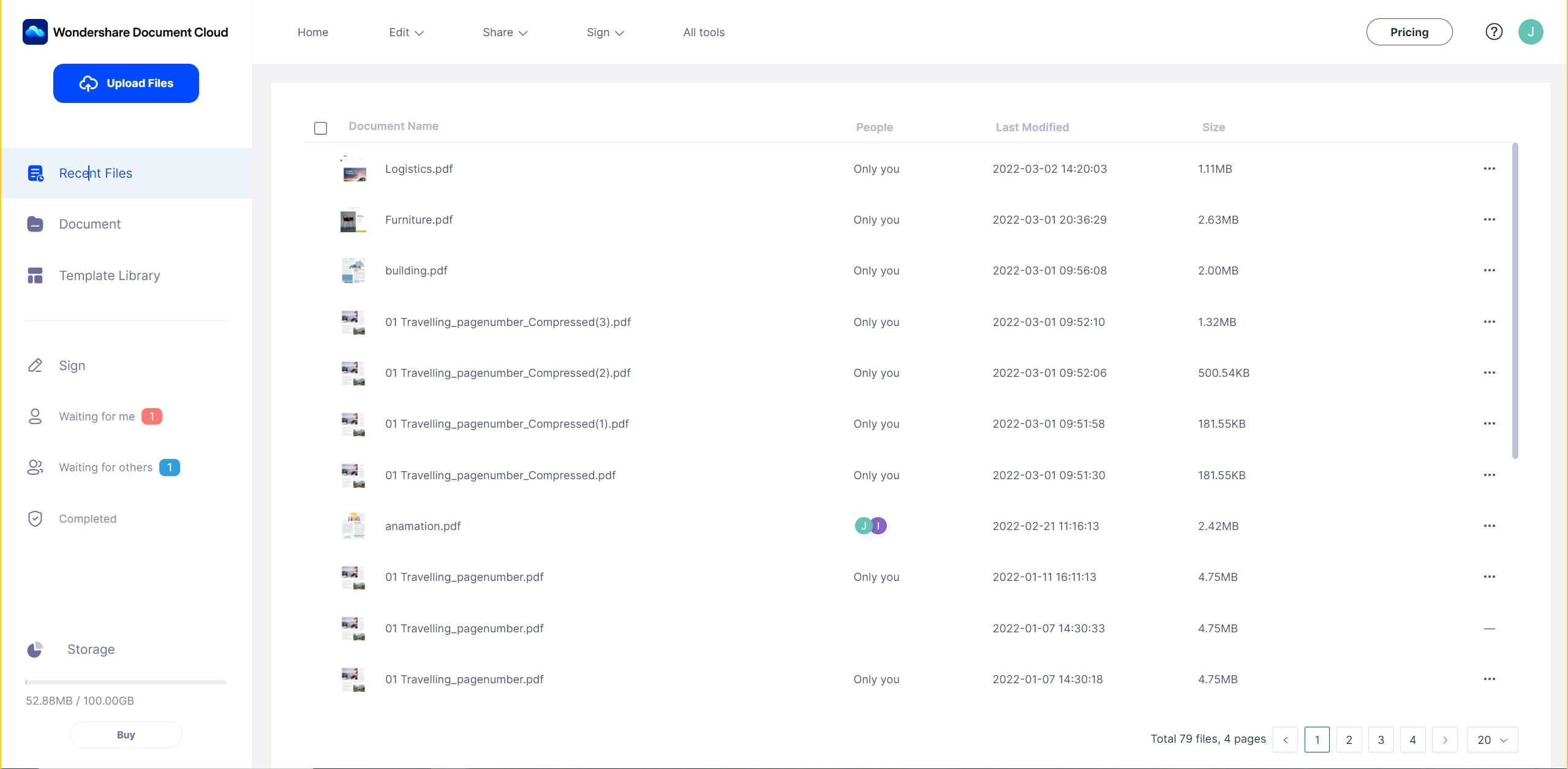
Passo 2: Selecione os Documentos que Serão Importados do Armazenamento Local
O próximo passo é fazer o carregamento do documento que você precisa assinar.

Passo 3: Insira o Endereço de E-mail do Signatário
Insira o endereço de e-mail do destinatário clicando em “+”. Se você quiser enviar o documento para múltiplas pessoas, você pode fazer o carregamento dum arquivo CSV para enviar os e-mails em série.
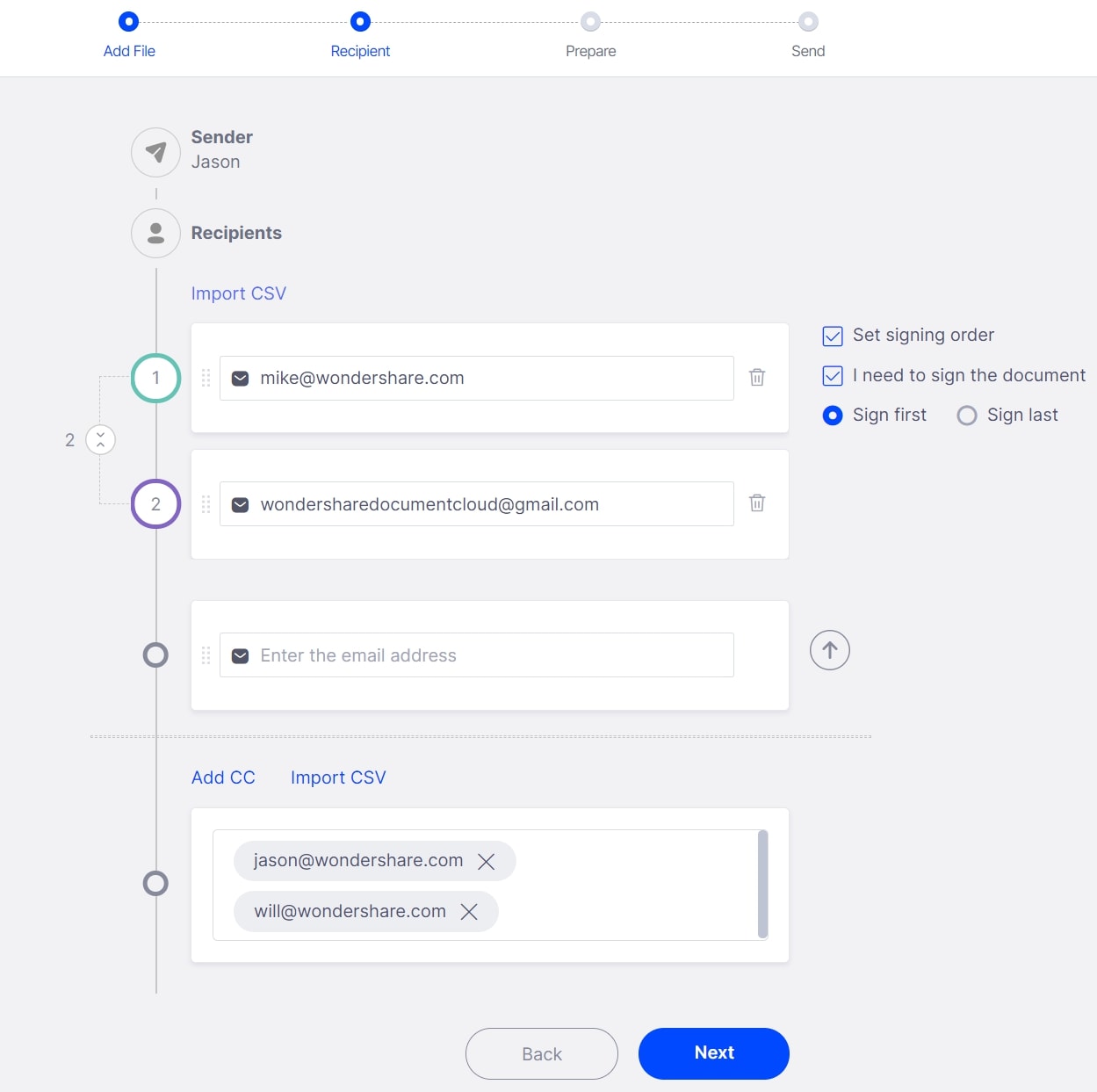
Passo 4: Comece um Processo de Assinatura e Complete Todas as Informações Necessárias
Clique na caixa de seleção para definir a ordem de assinatura.
Passo 5: Crie os Campos de Assinatura conforme forem necessários e Envie os Documentos para Assinatura.
Agora adicione campos para assinatura, para data, título, empresa, endereço, sexo, idade ou qualquer outra informação necessária. Depois que tiver terminado, envie os documentos para os destinatários.
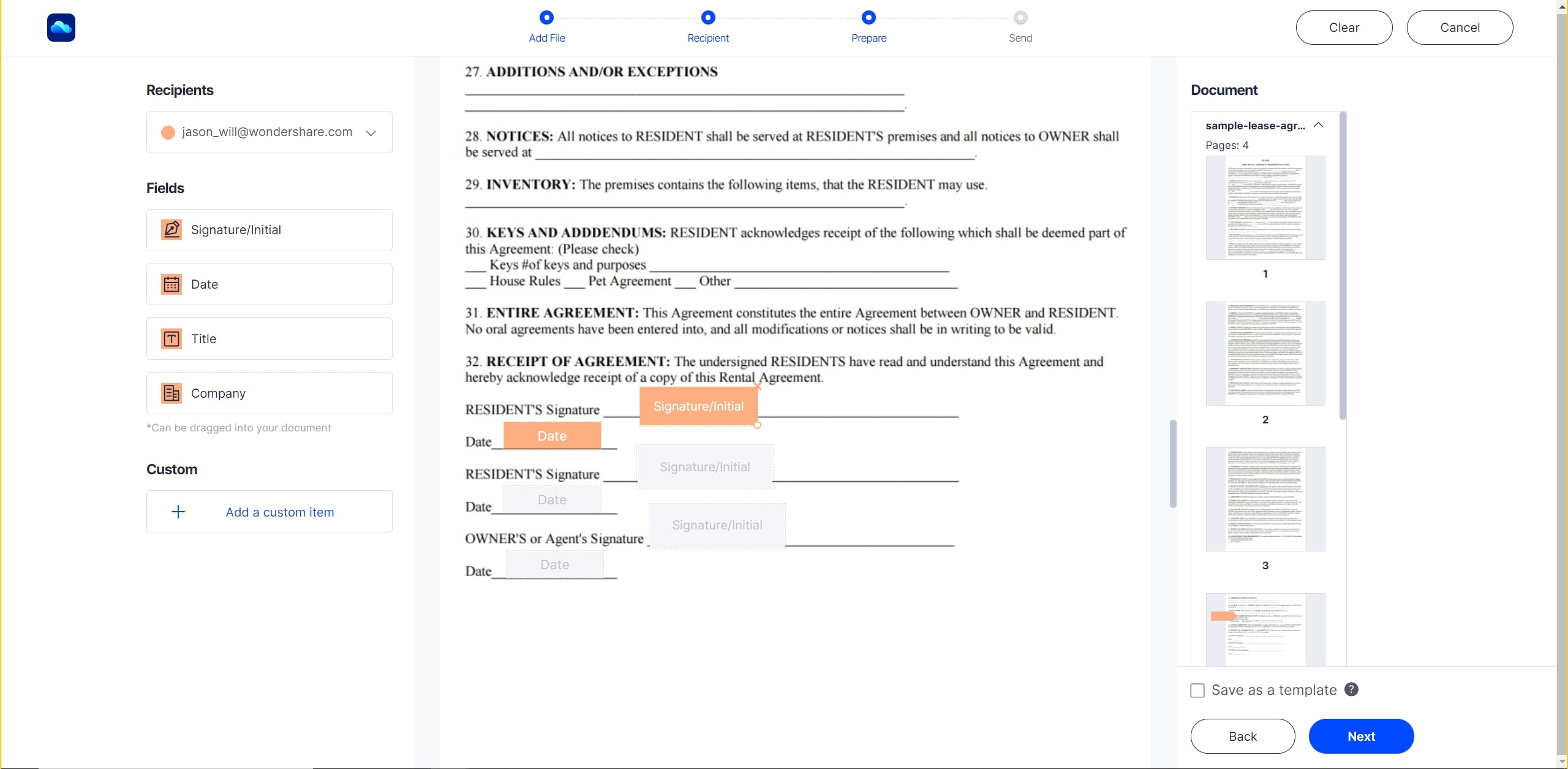
Passo 6: Envie os Documentos por E-mail e Complete a Assinatura
Quando os destinatários receberem o e-mail, eles deverão clicar em ”Assinar o Documento” ou seguir o link fornecido para assinar o PDF.
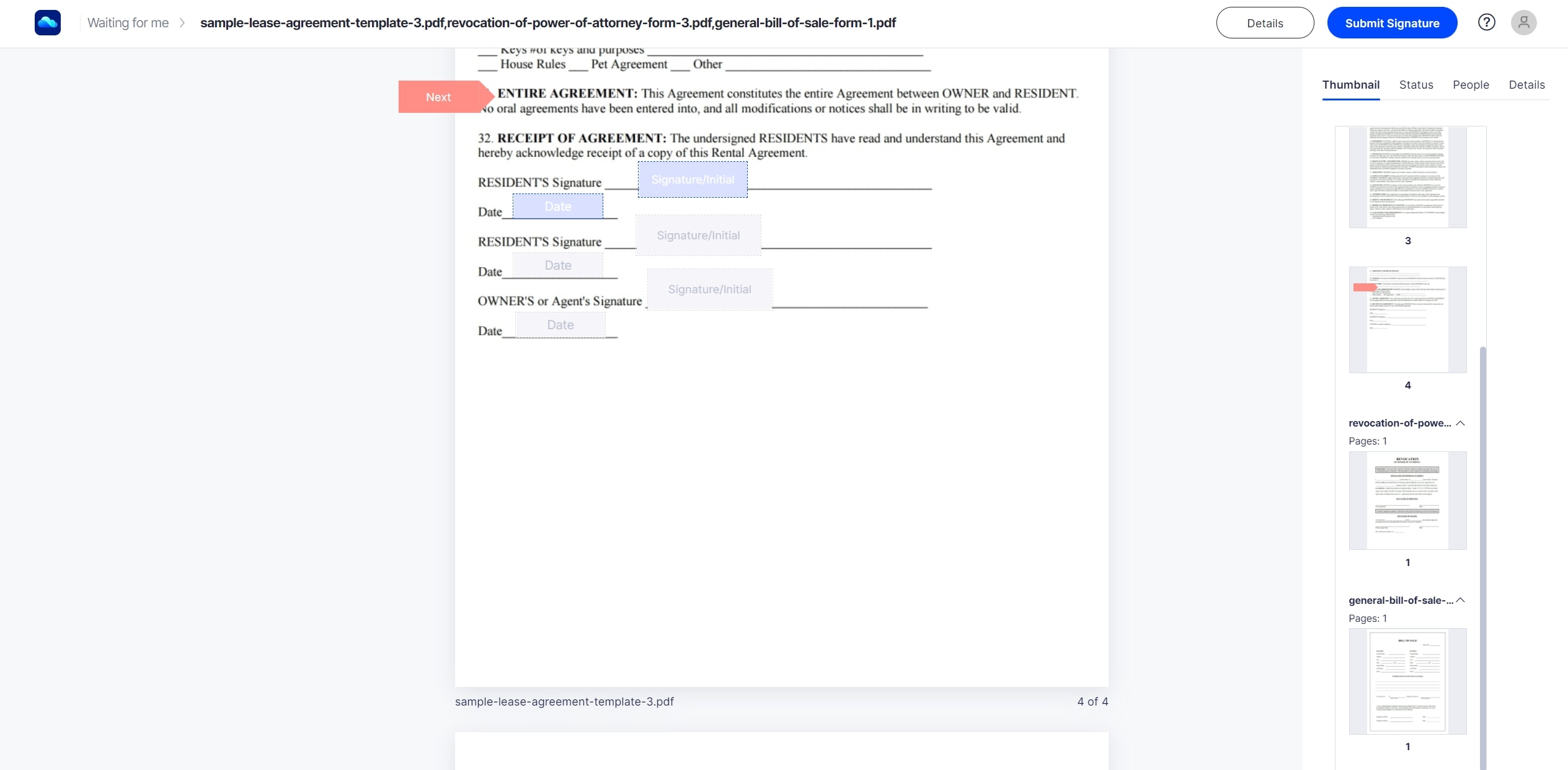
Como Assinar um Documento Eletronicamente pelo PDFelement
Com a digitalização dos documentos, a maior parte do trabalho oficial é feita por computadores, dando fim à era das cópias impressas. Em tempos como estes, um programa que possa ajudar a cuidar dos seus documentos, especialmente arquivos PDF, não é menos do que um salva-vidas.
Isso nos traz ao nosso segundo programa para assinar documentos eletronicamente – o WonderShare PDFelement Pro DC. Sincronize o PDFelement com o PDFelement Cloud se você quer uma comunicação mais fácil, rápida e melhor com PDFs entre o seu desktop e a Cloud.
Wondershare PDFelement Pro
Simplifique seu fluxo de trabalho com a nuvem de documentos para PDFelement.

Como o nosso tópico fala da melhor maneira de assinar documentos eletronicamente, vamos direto para as etapas que devem ser seguidas para assinar documentos eletrônicos usando o PDFelement.
Passo 1: Inicie o PDFelement Pro
Para assinar documentos eletronicamente de graça, o primeiro passo é iniciar o PDFelement. Depois, clique em “Abrir Arquivo” para acessar o arquivo PDF ao qual você quer adicionar uma assinatura. Faça qualquer alteração, se necessário.
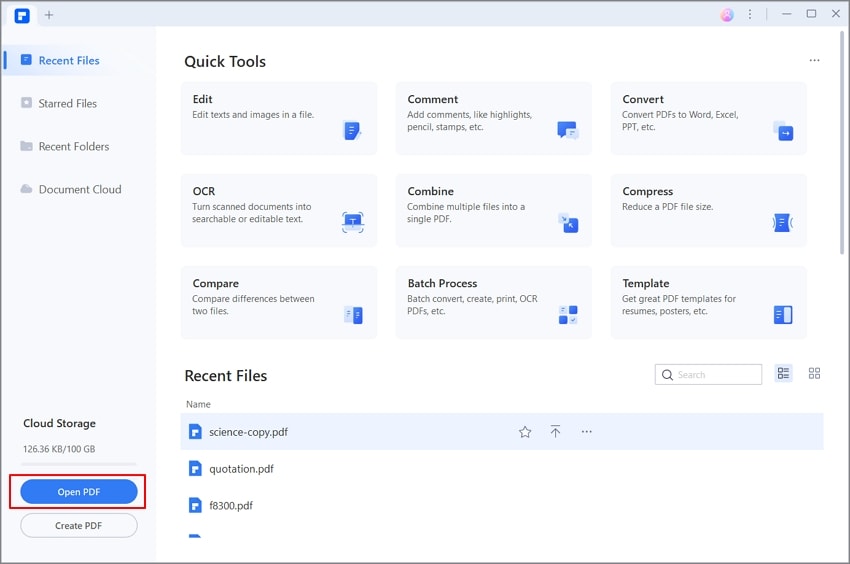
Passo 2: Salve e Faça o Carregamento do PDF Editado no PDFelement Cloud
Depois que você tiver terminado de editar o documento PDF, é hora de fazer o carregamento dele no PDFelement Cloud para iniciar o processo de assinatura e enviar o documento para os destinatários.
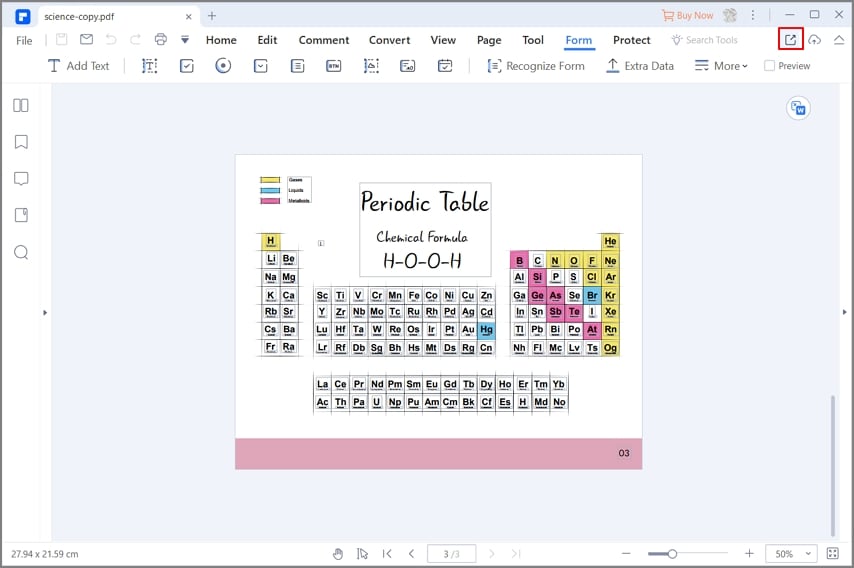
Passo 3: Inicie o Processo de Assinatura
Após a transferência, clique em “Assinatura Eletrônica”. Você será redirecionado para o website, onde você poderá escolher a ação necessária para iniciar as assinaturas e enviar o documento para os signatários e obter suas assinaturas.
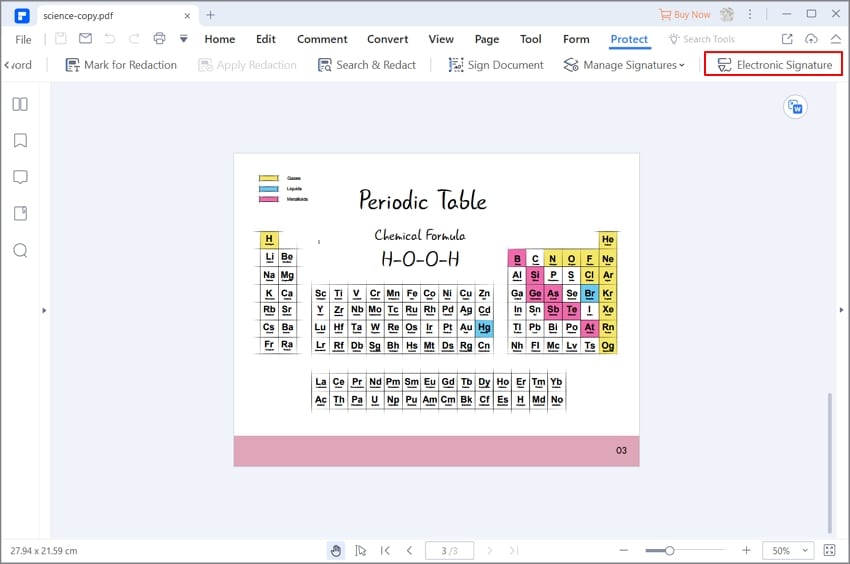
Conclusão
Assinar documentos eletronicamente é o próximo grande passo e a maneira tradicional logo vai se tornar obsoleta. Quanto mais cedo você trocar para a assinatura eletrônica de documentos, melhor. A melhor maneira de assinar documentos eletronicamente é optando por programas de assinatura eletrônica de documentos a preços viáveis. O PDFelement Cloud e o PDFelement são apps seguros e confiáveis para este propósito. Eu espero que este tutorial detalhado possa ajudar você a gerenciar os seus arquivos PDF de maneira mais eficiente.

